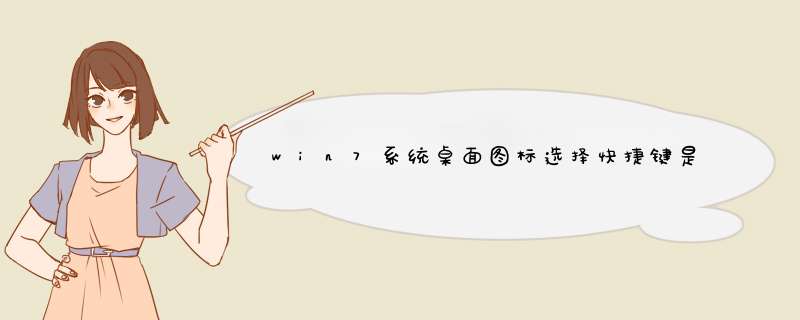
第二个方法:将鼠标移到桌面右下角并点击,也可以在当前运行的程序与桌面之间自由切换。
第三个方法:在系统任务栏空白出单击鼠标右键,然后在d出的选项中选择“显示桌面”即可。
第四个方法:同时按下windows系统键和空格键也可以显示桌面,不过这个方法只是暂时显示,松开按键以后会回到当前运行的程序界面。
Win7更改桌面快捷方式和文件类型图标步骤:
一、更改文件类型图标
1、双击“计算机”图标,然后点击左上方的“工具--文件夹选项--文件夹类型”。
2、此时系统会把所有已经注册的文件类型列出来,选中其中一种类型。
3、然后点击下方的“高级”按钮,然后点击“更换图标”就可根据自己爱好来更换图标了。
二、更改win7系统电脑桌面快捷方式图标
1、在需要更换图标的快捷方式图标上右击选择“属性”。
2、在打开的属性窗口中,切换到“更改图标”标签页。
3、点击更改图标按钮,在d出的更改图标窗口下方的“当前图标”一栏中列出程序自带的一些图标。
4、也可点击“浏览”按钮来换成其它图标,找到你要更换的图标的位置选中它,最后“确定”即可。
第一种方法:可以直接在桌面空白位置上单击右鼠标右键,然后从快捷菜单中选择“查看”,然后从下级菜单中选择“小图标”即可,如下图所示:
第二种方法:
点击一下桌面,按住ctrl键,然后滚动滑鼠中键,通过放大或者缩小桌面来实现变小Win7桌面图标。
第三种方法:将电脑桌面分辨率调高
通常电脑分辨率越大,桌面就越细腻,图标也就越小,大家可以试试,具体步骤如下:
1、在Win7桌面,空白位置右击鼠标,选择“屏幕分辩率”。
2、然后出现一个“更改显示器外观”的对话框,打开“分辨率”选项。
3、选择分辨率最高的(屏幕分辨率越高,电脑桌面图标越小)。-----点击应用—确定即可。
欢迎分享,转载请注明来源:内存溢出

 微信扫一扫
微信扫一扫
 支付宝扫一扫
支付宝扫一扫
评论列表(0条)